Hvorfor fungerer ikke Siri? Mest praktiske måter å fikse det på
 Oppdatert av Lisa Ou / 02. nov. 2021 16:30
Oppdatert av Lisa Ou / 02. nov. 2021 16:30Siri har vært en av de beste egenskapene til Apple Inc. sine produkter. Den har blitt brukt til en rekke formål. For eksempel vil man bruke Siri når han/hun ikke er i stand til å skrive det han/hun vil søke manuelt, Siri vil jobbe manuelt med bruk av kun talekommandoer. Når Siri ikke fungerer, kan det være et mareritt og en ulempe. Det er derfor hvis du har erfaring med at Siri ikke fungerer, er dette den beste tiden å lære hvordan du fikser det. Denne artikkelen inneholder de detaljerte trinnene for hvordan du fikser "Hei Siri" som ikke fungerer.
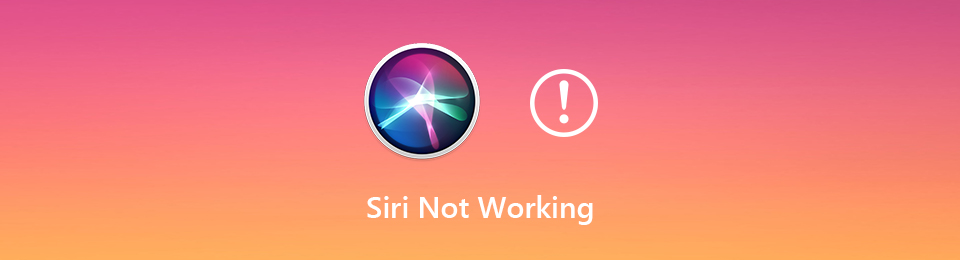

Guide List
FoneLab gjør det mulig å fikse iPhone / iPad / iPod fra DFU-modus, gjenopprettingsmodus, Apple-logo, hodetelefonmodus, etc. til normal tilstand uten tap av data.
- Løs deaktiverte iOS-systemproblemer.
- Pakk ut data fra deaktiverte iOS-enheter uten tap av data.
- Det er trygt og enkelt å bruke.
Del 1: Hvorfor fungerer ikke Siri
Min Siri fungerer ikke. Du kan ha sagt dette når Siri-en din ikke svarer. Og du vil kanskje også løse problemet med en gang. Men husk at du må vite hva som er årsakene først, før du finner en løsning. Så nedenfor er listene over grunner til at Siri ikke fungerer på Apple-enhetene dine.
- Talte ord eller instruksjoner kan være uklare. Siri kunne ikke forstå dem ordentlig, noe som resulterte i at denne funksjonen ikke reagerer. Det er derfor «Hei Siri» ikke fungerer bra.
- Siri kan ha blitt slått av, noe som kan være en av grunnene til at Siri ikke fungerer.
- Nettverksproblemer eller problemer kan også føre til at feilen fungerer og ikke svarer på "Hei Siri".
- Til slutt kan det være fordi det er noen ukjente begrensninger som gjør at du ikke kan bruke Siri på iPhone.
Etter å ha funnet årsakene til at Siri-en din ikke fungerer, kan du lære hvordan du løser disse problemene ved å lese neste del.
Del 2: Hvordan fikse Siri som ikke fungerer
Siden forrige del forteller årsakene til at Hey Siri ikke fungerer, løser du denne gangen disse problemene med de beste måtene du kan bruke og inkluderer trinnene du skal følge.
Aktiver Siri
Det første du må gjøre er å sjekke om Siri er aktivert. Følg trinnene nedenfor for å se om Siri er aktivert:
Trinn 1Gå først til innstillinger, og søk deretter Siri & Søk.
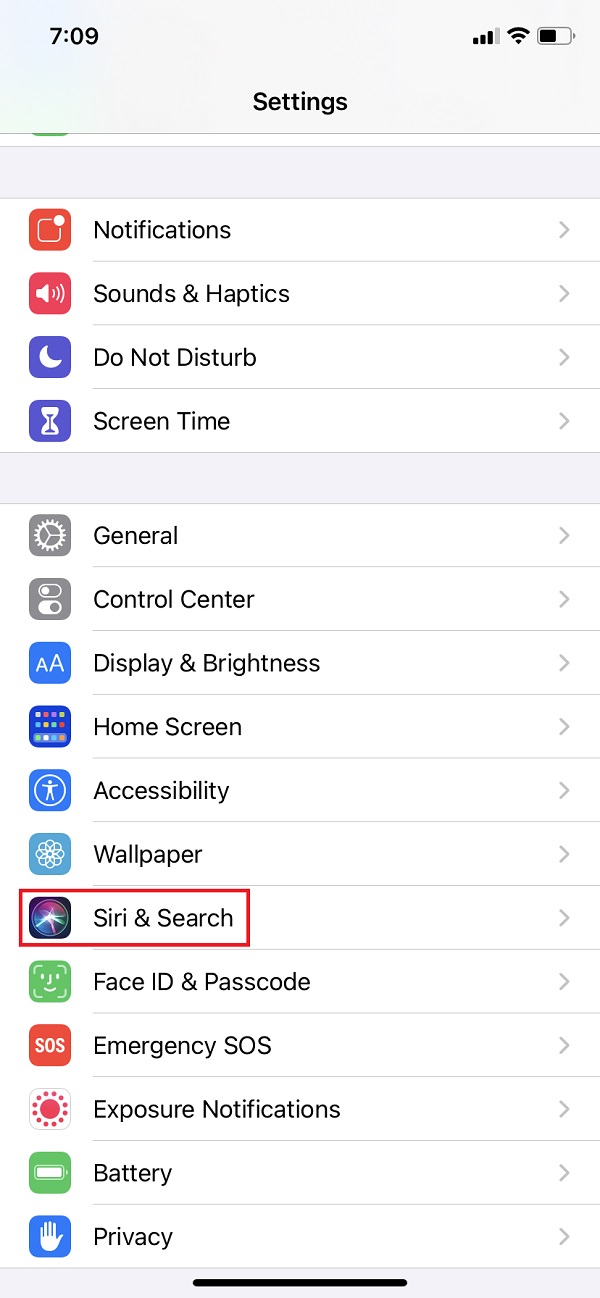
Trinn 2Trykk deretter på Lytt etter "Hei Siri" for å slå den på. Til slutt, trykk Aktiver Siri.
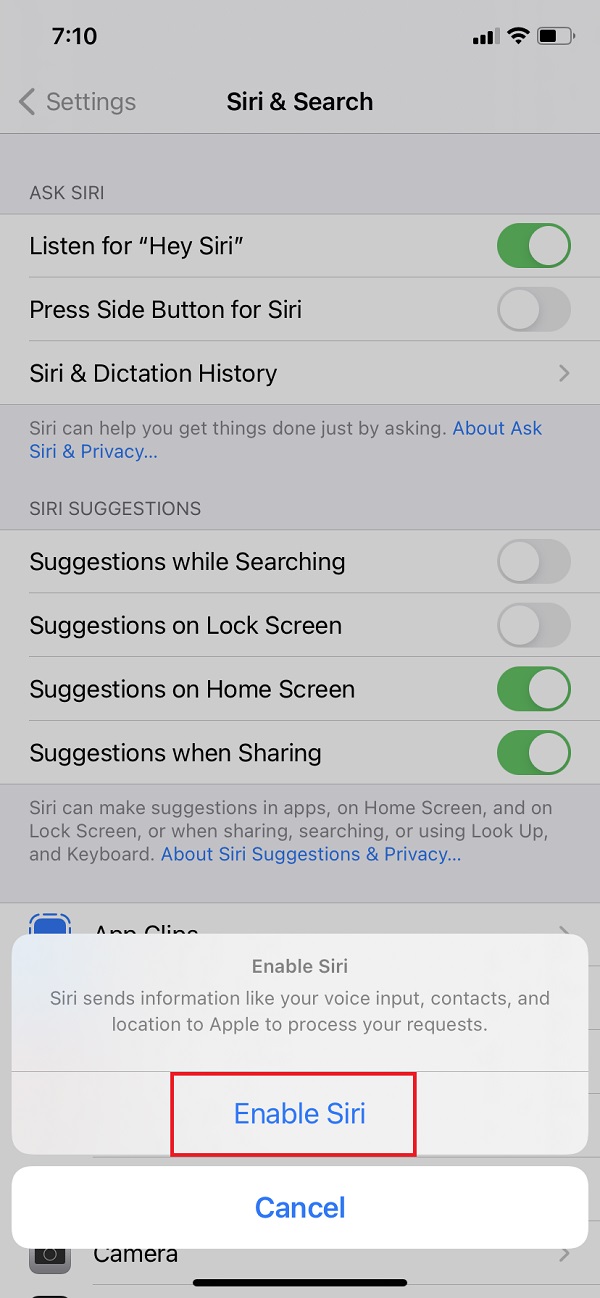
FoneLab gjør det mulig å fikse iPhone / iPad / iPod fra DFU-modus, gjenopprettingsmodus, Apple-logo, hodetelefonmodus, etc. til normal tilstand uten tap av data.
- Løs deaktiverte iOS-systemproblemer.
- Pakk ut data fra deaktiverte iOS-enheter uten tap av data.
- Det er trygt og enkelt å bruke.
Deaktiver Siri og aktiver den
Hvis Siri fortsatt ikke fungerer, kan du prøve å deaktivere den og deretter aktivere den igjen eller omvendt.
Trinn for hvordan du deaktiverer og aktiverer Siri:
Trinn 1Til å begynne med, gå til innstillinger, og trykk deretter på Siri & Søk.
Trinn 2Hvis Lytt etter "Hei Siri" er aktivert, prøv å slå den av. Deretter aktiverer du den igjen. Men hvis det er deaktivert, slå på alternativet.
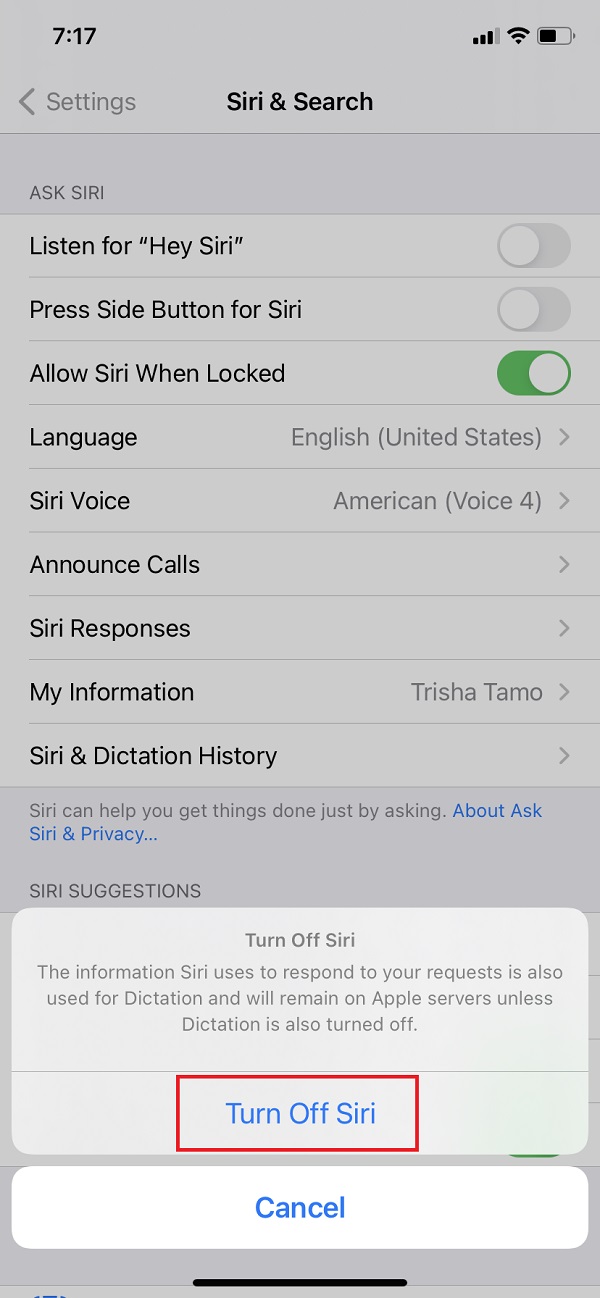
Slå av lavstrømmodus
Apple deaktiverte Siri ved å slå på Lower Power Mode for å spare strøm. Slå av laveffektmodus for å aktivere den.
Trinn for hvordan du slår av lavere strømmodus:
Trinn 1Gå til innstillinger, og trykk deretter på Batteri. Slå deretter av Lavere strømmodus på iPhone.
Trinn 2Hvis det ikke fungerer, prøv å lade iPhone og Siri vil slå seg på automatisk.
Kontroller nettverksforbindelse
Det er viktig å sjekke nettverkstilkoblingen for at du skal kunne bruke Siri. For å sjekke det bare sjekk Wi-Fi eller slå av flymodus på iPhone. Test nettverkstilkoblingen din ved å laste inn en enkel nettside på Safari. Da vil du vite om Siri ikke fungerer på grunn av treg eller dårlig internettforbindelse.
Tilbakestill nettverksinnstillinger
Hvis du ikke kan bruke Internett-tilkoblingen din på Safari og alle andre apper, prøv å tilbakestille nettverksinnstillingene.
Trinn for hvordan du tilbakestiller nettverksinnstillinger
Trinn 1Først av alt, gå til innstillinger, og trykk deretter på general.
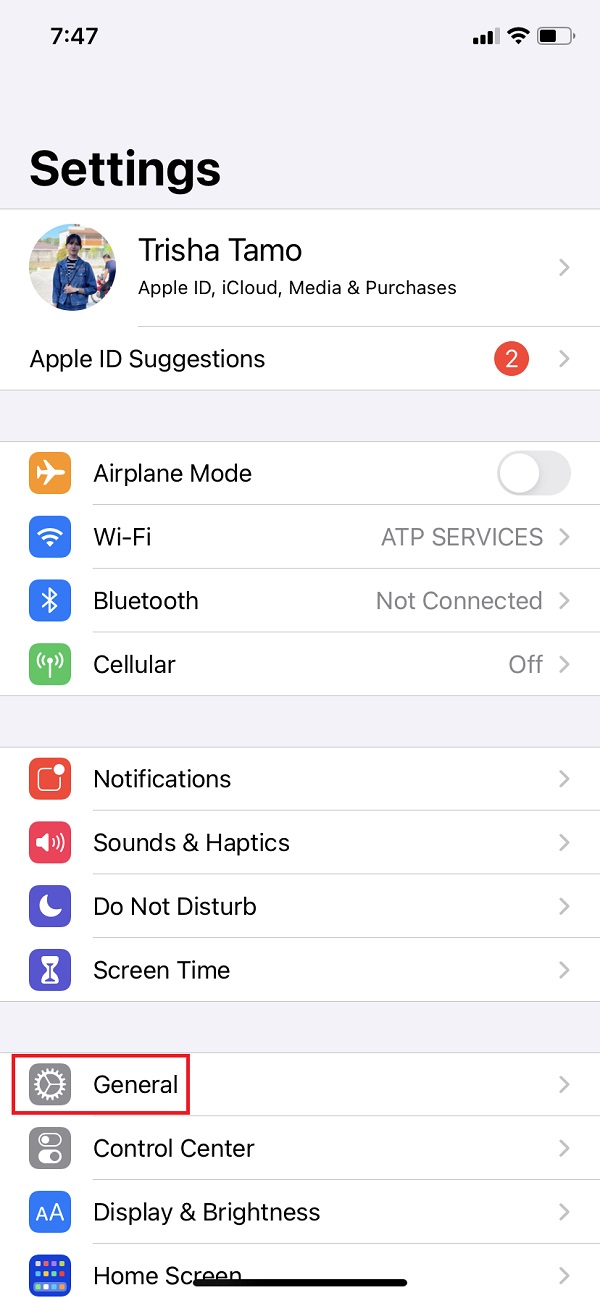
Trinn 2Etterpå, trykk Tilbakestill deretter Tilbakestill nettverksinnstillinger.
Trinn 3Deretter skriver du inn passordet ditt. Trykk til slutt på Tilbakestill nettverksinnstillinger.

Sjekk Systeminnstillinger
For å dobbeltsjekke for Siri-problemet, gå til Apple System Status-nettstedet. Når et problem dukker opp i form av et gult avkastningsikon, bør du trykke på det for å finne flere detaljer og se etter oppdateringer for å fikse problemer med Siri.
Start iPhone på nytt
Hvis du ikke kan finne ut hvorfor Siri ikke fungerer, kan du ganske enkelt starte iPhone på nytt for å se om den fungerer. Her er en trinn-for-trinn-guide for å få Siri til å operere igjen på din iPhone.
Slå av VPN
Prøv også å se om det er en VPN-tjeneste som er tilgjengelig på din iPhone. Og det anbefales å slå den av og deretter velge en annen VPN som er funksjonell.
Trinn for hvordan du slår av VPN:
Trinn 1Til innstillinger, Gå til general.
Trinn 2Til slutt trykker du på VPN. Da er du ferdig!

Tilbakestill din iPhone
Og sist, en annen effektiv måte å fikse Siri som ikke jobber med iPhone-problemer er å tilbakestille den til fabrikk, og den vil tørke iPhones tilpassede innstillinger og gjenopprette den til standardtilstanden.
Trinn 1Først og fremst, gå til innstillinger, så til general.
Trinn 2Trykk deretter på Tilbakestill. Deretter, Slett alt innhold og alle innstillinger.
Trinn 3Skriv deretter inn passordet. Til slutt vil den starte på nytt og returnere alle standardstatusene.

Og der har du det. Dette er noen av de beste og mest praktiske løsningene du kan bruke for å fikse Hey Siri" Fungerer ikke.
Del 3: Vanlige spørsmål om at Siri ikke fungerer
1. Hva er Siri?
Siri er Apple Inc.s virtuelle personlige assistent der du kan snakke med den som en venn og stille spørsmål så lenge du vil, og gi svar på dem alle. Siri svarer gjennom muntlige instruksjoner, og du vil derfor ikke lenger skrive eller skrive spørsmålene dine på søkefeltet.
2. Hvorfor svarer ikke Siri på stemmen min?
Hovedårsaken til at Siri ikke svarte når du sier noe, er fordi stemmegjenkjenning kanskje ikke er satt opp. Så for å fikse eller konfigurere det, gå til Innstillinger-appen, finn Siri og søk og slå Lytt etter «Hei Siri» til på.
3. Kan jeg tilpasse Siri?
Absolutt ja! Du kan tilpasse Siri til å kalle deg det navnet du vil bli kalt. Du kan fritt og enkelt sette opp ditt foretrukne kallenavn, hvis du vil at Siri skal kalle «Nydelig», «Fantastisk» eller til og med «Mamma» og mer, gjør det.
For å oppsummere har Siri spilt en viktig rolle spesielt for Apple-brukere. Men det vil alltid være en tid hvor vi ikke kan unngå at det ikke reagerer. Ved hjelp av dette innlegget kan du oppdage årsaker og måter når «Hei Siri» ikke fungerer. Da vil du ikke oppleve denne typen problemer lenger på enhetene dine, spesielt for iPhone og Mac.
